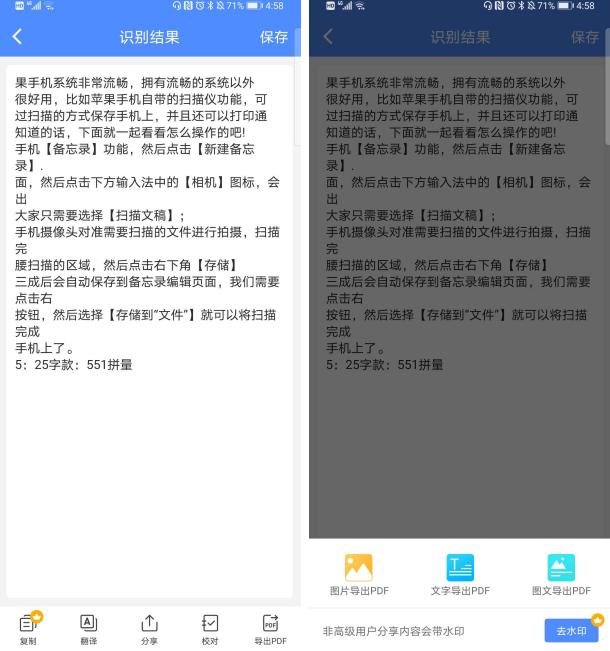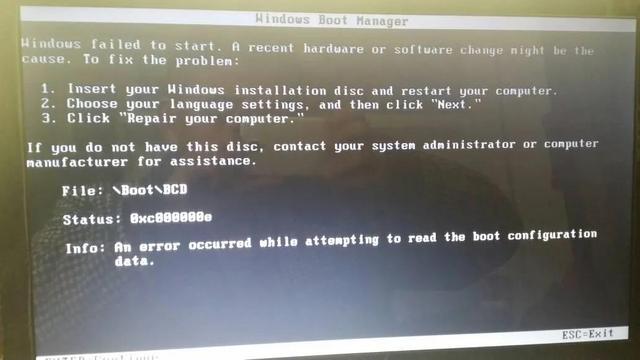原来苹果手机自带扫描仪!按下这个按钮就能扫描纸质文档,涨知识了
我们都知道苹果手机系统非常流畅,拥有流畅的系统以外,苹果手机自带的功能也很好用,比如苹果手机自带的扫描仪功能,可以将我们的纸质文件通过扫描的方式保存在手机上,并且还可以打印成文件哦。如果你还不知道的话,下面就一起看看怎么操作的吧!

备忘录扫描仪
1、打开苹果手机【备忘录】功能,然后点击【新建备忘录】。下面会跳到编辑页面,然后点击下方输入法中的【相机】图标,会出现三种选项功能,大家只需要选择【扫描文稿】;

2、下面将手机摄像头对准需要扫描的文档进行拍摄,扫描完成后进行裁剪需要扫描的区域,然后点击右下角【存储】;

3、扫描完成后会自动保存到备忘录编辑页面,我们需要点击右上角【发送】按钮,然后选择【存储到“文件”】就可以将扫描完成的文档保存到手机上了。
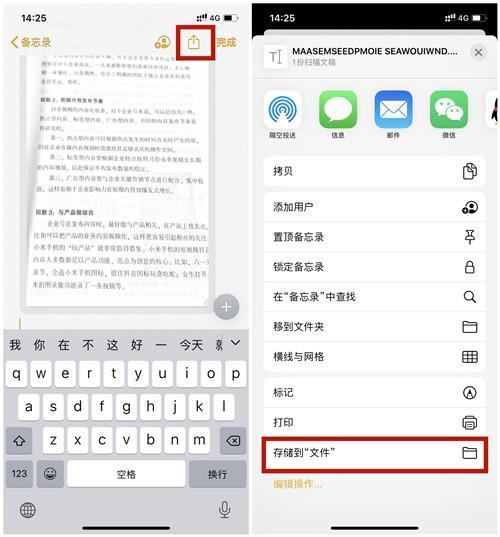
其他方式扫描
对于手机备忘录没有这项功能的朋友,我们还可以通过【迅捷文字识别】,同样可以将我们手机上的文档扫描保存到手机上;
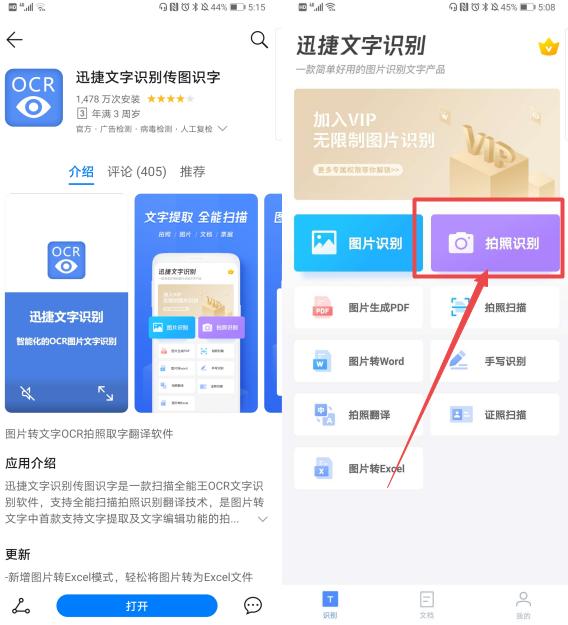
打开首页后能够看到有多种功能选项,这时我们只需要选择【拍照识别】,然后将相机对阵需要扫描的文当,完成扫描后点击【下一步】;
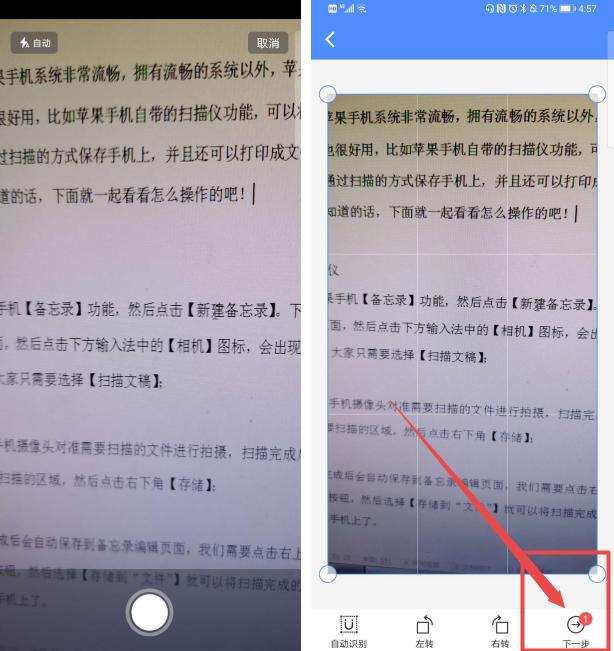
下面等待2秒就可以将纸质文档扫描到手机上了,完成文档可以点击复制或直接保存到手机文件中。